本文為英文版的機器翻譯版本,如內容有任何歧義或不一致之處,概以英文版為準。
從匯出的 Lightsail 磁碟快照建立 Amazon 彈性區塊存放磁碟區
在匯出 Lightsail 區塊儲存磁碟快照並在 Amazon EC2 中使用 (做為 EBS 快照) 之後,您可以使用 Amazon EC2 主控台從快照建立 EBS 磁碟區。
注意
若要從匯出的執行個體快照建立 EC2 執行個體,請參閱 Lightsail 中的從匯出的快照建立 Amazon EC2 執行個體。
您也可以使用 Amazon EC2 API 或開發套件建立新的 EBS 磁碟區。 AWS CLI如需詳細資訊,請參閱 Amazon EC2 文件中的使用啟動執行個體精靈來啟動執行個體或從快照中還原 Amazon EBS 磁碟區。
重要
建議您先熟悉 Lightsail 匯出程序,然後再完成本指南中的步驟。如需詳細資訊,請參閱將快照匯出至 Amazon EC2。
必要條件
將 Lightsail 區塊儲存磁碟快照匯出至 Amazon EC2。如需詳細資訊,請參閱將快照匯出至 Amazon EC2。
從匯出的 Lightsail 區塊儲存磁碟快照建立 EBS 磁碟區
使用 Amazon EC2 主控台,從匯出的 Lightsail 區塊儲存磁碟快照建立新的 EBS 磁碟區。
注意
Amazon EC2 文件中也有這些步驟。欲進一步了解,請參閱 Amazon EC2 文件中的從快照還原 Amazon EBS 磁碟區。
若要從匯出的 Lightsail 區塊儲存磁碟快照建立 EBS 磁碟區
-
登入 Amazon EC2 主控台
。 -
從導覽列選取您快照所在的區域。
-
在導覽窗格中,選擇 Elastic Block Store (Elastic Block Store),然後選擇 Snapshots (快照)。
-
找出並選取匯出的 Lightsail 區塊儲存磁碟快照。
匯出的磁碟快照可透過從 Amazon Lightsail 匯出的 EBS 快照說明來識別,如下列螢幕擷取畫面所示:
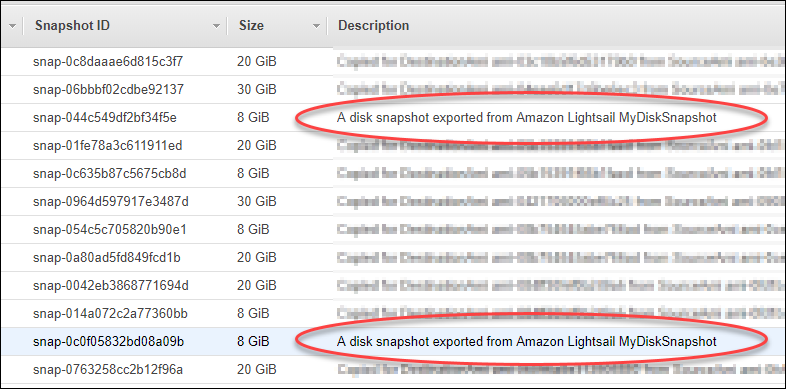
-
選擇 Actions (動作),然後選擇 Create Volume (建立磁碟區)。
-
從 Volume Type (磁碟區類型) 下拉式功能表選擇磁碟區類型。如需詳細資訊,請參閱 Amazon EC2 文件中的 Amazon EBS 磁碟區類型。
-
針對 Size (GiB) (大小 (GiB)),輸入磁碟區大小,或確認快照的預設大小是否足夠。
-
若是佈建 IOPS SSD 磁碟區,請在 IOPS (IOPS) 輸入磁碟區應支援的最大每秒輸入/輸出操作次數 (IOPS)。
-
針對 Availability Zone (可用區域),選擇要建立磁碟區的可用區域。EBS 磁碟區只能連接到同一可用區域內的 EC2 執行個體。
-
(選用) 選擇 Create additional tags (建立其他標籤) 將標籤新增至磁碟區。針對每個標籤,提供標籤金鑰和標籤值。
-
選擇 Create Volume (建立磁碟區)。建立磁碟區後,它會列於 Amazon EC2 主控台的 Elastic Block Store > 磁碟區部分中。